หลายครั้งที่เราสมัครรับจดหมายข่าวทางอีเมลจากบริษัทที่เราสนใจ อีเมลลักษณะนี้ถือเป็นข้อความสมัครสมาชิก คุณได้รับมันเป็นประจำเหมือนเครื่องจักร
สารบัญ
- วิธียกเลิกการสมัครรับอีเมลใน Gmail
- วิธียกเลิกการสมัครรับอีเมลใน Outlook
- วิธียกเลิกการสมัครรับอีเมลใน Apple Mail
- วิธียกเลิกการสมัครรับอีเมลใน Yahoo
- วิธีอื่นในการยกเลิกการสมัคร
แต่มีอีเมลอื่นๆ ที่เราได้รับซึ่งเราไม่ได้สมัครใช้งาน อาจมาจากไซต์ที่เก็บที่อยู่อีเมลของคุณหรือบริษัทที่ได้รับรายการที่อยู่อีเมลจากผู้อื่น น่าเสียดายที่คุณสามารถอยู่ในรายการสมัครรับข้อมูลเมื่อคุณเริ่มต้น ได้รับข้อความอันไม่พึงประสงค์เหล่านี้ อย่างสม่ำเสมอ.
ต่อไปนี้เป็นวิธียกเลิกการสมัครรับอีเมลที่คุณไม่ต้องการรับอีกต่อไป เราจะแนะนำคุณตลอดกระบวนการใน Gmail, Outlook, Apple Mail และ Yahoo รวมถึงให้วิธีการเพิ่มเติมสำหรับสถานการณ์ที่เกิดขึ้นเพียงครั้งเดียวเหล่านั้น
วิดีโอแนะนำ
ง่าย
5 นาที
บัญชีอีเมล์
เว็บเบราว์เซอร์
วิธียกเลิกการสมัครรับอีเมลใน Gmail
Gmail นำเสนอวิธีง่ายๆ ตัวเลือกยกเลิกการสมัครรับอีเมล ที่ตรวจพบว่าเป็นการสมัครสมาชิก
ขั้นตอนที่ 1: เยี่ยม Gmailลงชื่อเข้าใช้ และไปที่กล่องจดหมายของคุณ
ขั้นตอนที่ 2: เปิดอีเมลแล้วเลือก ยกเลิกการสมัคร ที่ด้านบนขวาของผู้ส่ง

ที่เกี่ยวข้อง
- วิธีเรียกคืนอีเมลใน Outlook
- วิธีกำหนดเวลาอีเมลใน Outlook
- กลโกงฟิชชิ่งรูปแบบใหม่แกล้งทำเป็นเจ้านายของคุณส่งอีเมลถึงคุณ
ขั้นตอนที่ 3: ยืนยันโดยเลือก ยกเลิกการสมัคร ในหน้าต่างป๊อปอัป
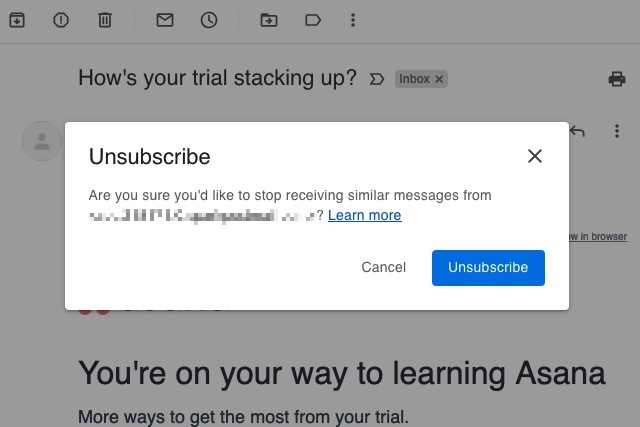
ขั้นตอนที่ 4: จากนั้นคุณจะเห็นข้อความที่ด้านบนของอีเมลยืนยันว่าคุณได้ยกเลิกการสมัครแล้ว คุณมีทางเลือกที่จะ ย้ายข้อความไปที่สแปม ถ้าคุณชอบ.
วิธียกเลิกการสมัครรับอีเมลใน Outlook
Outlook เช่นเดียวกับ Gmail เสนอตัวเลือกยกเลิกการสมัครที่ด้านบนของข้อความอีเมล
ขั้นตอนที่ 1: เยี่ยม Outlook.com และลงชื่อเข้าใช้หรือเปิดแอปพลิเคชัน Outlook บนเดสก์ท็อป
ขั้นตอนที่ 2: เปิดอีเมลและเลือก ยกเลิกการสมัคร ลิงค์ด้านบนผู้ส่ง
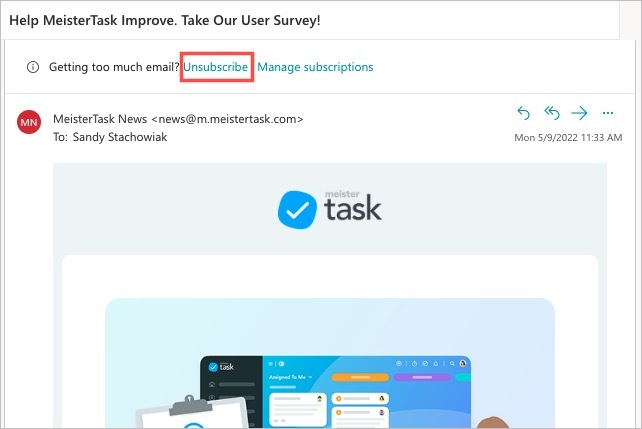
ขั้นตอนที่ 3: ยืนยันโดยเลือก ยกเลิกการสมัคร ในหน้าต่างป๊อปอัป
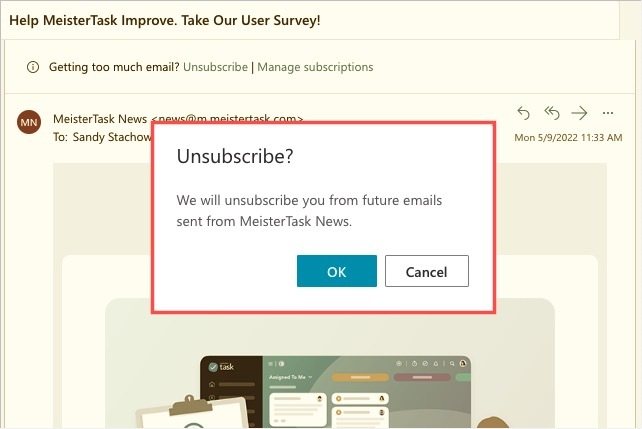
วิธียกเลิกการสมัครรับอีเมลใน Apple Mail
หากคุณใช้บริการ Mail ของ Apple คุณจะพบตัวเลือกยกเลิกการสมัครทั้งในแอปพลิเคชันเดสก์ท็อปและแอปมือถือ นอกจากนี้คุณยังสามารถใช้กับบัญชีอีเมลอื่นได้หากคุณใช้มากกว่าหนึ่งบัญชีเช่น Gmail หรือ Outlook
ขั้นตอนที่ 1: เปิดเมลบน Mac, iPhone หรือ iPad ของคุณ
ขั้นตอนที่ 2: เลือกอีเมลแล้วเลือก ยกเลิกการสมัคร เหนือเนื้อหาข้อความโดยตรง
Apple ทำให้อีเมลเหล่านี้โดดเด่นด้วยการแสดง "ข้อความนี้มาจากรายชื่อผู้รับอีเมล" พร้อมด้วยตัวเลือกในการปิดคำเตือนหากคุณตัดสินใจที่จะไม่ยกเลิกการสมัคร
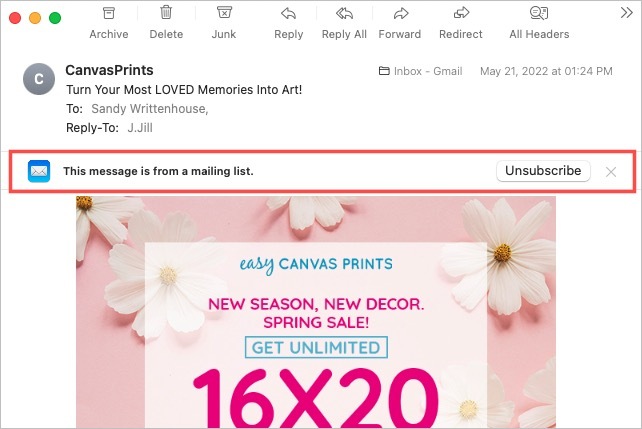
ขั้นตอนที่ 3: ยืนยันโดยเลือก ยกเลิกการสมัคร ในหน้าต่างป๊อปอัป
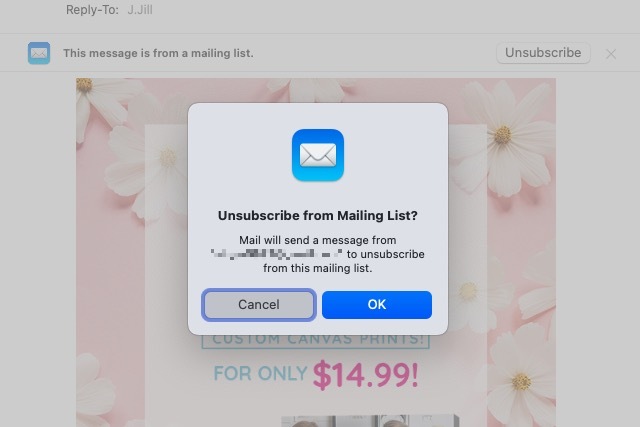
วิธียกเลิกการสมัครรับอีเมลใน Yahoo
เช่นเดียวกับบริการอีเมลข้างต้น Yahoo เสนอตัวเลือกการยกเลิกการสมัครเช่นกัน
ขั้นตอนที่ 1: เยี่ยม ยาฮูเมล์ลงชื่อเข้าใช้ และไปที่กล่องจดหมายของคุณ
ขั้นตอนที่ 2: เปิดข้อความและเลือก ยกเลิกการสมัคร ที่ด้านบนใกล้กับผู้ส่ง

ขั้นตอนที่ 3: ยืนยันโดยเลือก ยกเลิกการสมัคร ในหน้าต่างป๊อปอัป
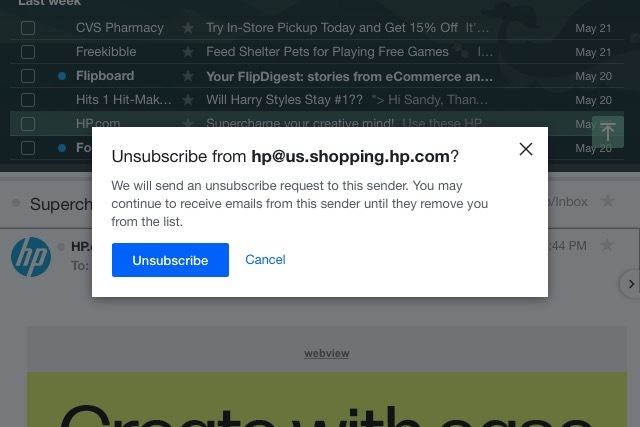
ขั้นตอนที่ 4: คุณจะเห็นข้อความสั้นๆ ที่ด้านบนแจ้งให้คุณทราบว่าคำขอยกเลิกการสมัครของคุณถูกส่งไปแล้ว เลือก เอ็กซ์ เพื่อปิดข้อความ
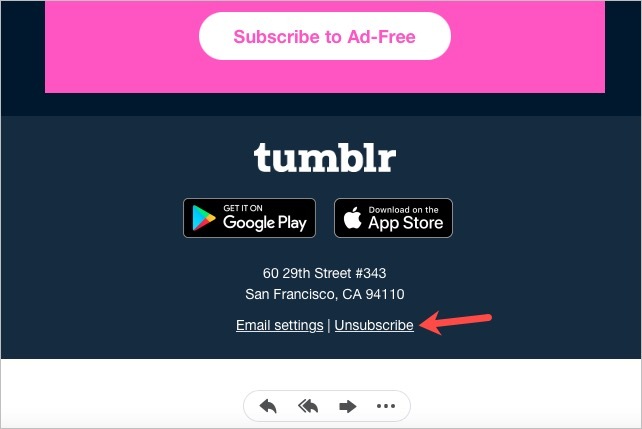
วิธีอื่นในการยกเลิกการสมัคร
หากคุณไม่เห็นลิงก์ยกเลิกการสมัครตามที่อธิบายไว้ข้างต้น หรือใช้ผู้ให้บริการอีเมลรายอื่น คุณยังคงมีตัวเลือกในการยกเลิกการสมัครรับอีเมล
ตรวจสอบข้อความเพื่อดูตัวเลือกยกเลิกการสมัคร. บริษัทควรให้ตัวเลือกแก่ผู้รับในการยกเลิกการสมัครภายในข้อความอีเมล ปกติคุณจะพบตัวเลือกนี้บริเวณด้านล่างของเนื้อหาหรือในส่วนท้ายของข้อความ ดังที่แสดงในภาพหน้าจอด้านบน
ดูบริการยกเลิกการสมัคร. มีบริการเช่น Unroll.me, ทำความสะอาดอีเมล, และ คลีนฟ็อกซ์ ที่คุณสามารถใช้เพื่อยกเลิกการสมัครรับอีเมล บริการเหล่านี้ยังมีคุณสมบัติพิเศษ เช่น การยกเลิกการสมัครจำนวนมากและโดยอัตโนมัติ กำลังลบอีเมล.
เปลี่ยนการตั้งค่าอีเมลของคุณ. หากอีเมลที่คุณได้รับเป็นข่าวสาร ข้อมูลอัปเดต หรือผลิตภัณฑ์ใหม่จากบริษัทที่คุณมีบัญชี คุณอาจสามารถเปลี่ยนการตั้งค่าอีเมลของคุณได้ มองหาลิงก์ในอีเมลหรือเยี่ยมชมเว็บไซต์ เข้าสู่ระบบ และไปที่บัญชีของคุณเพื่อดูตัวเลือกอีเมลเพื่อยกเลิกการสมัคร
คุณไม่ถูกบังคับให้รับสิ่งที่ไม่พึงประสงค์ อีเมลที่กรอกกล่องจดหมายของคุณ. ไม่ว่าคุณจะยกเลิกการสมัครโดยใช้ฟีเจอร์ในตัวของบริการอีเมลหรือวิธีอื่น คุณก็สามารถทำได้ หยุดอีเมลที่ไม่พึงประสงค์.
คำแนะนำของบรรณาธิการ
- การพิมพ์ผิดของอีเมลทำให้ข้อความกองทัพสหรัฐฯ หลายล้านข้อความส่งถึงมาลีในทางที่ผิด
- วิธีสร้างพีซีตั้งแต่เริ่มต้น: คู่มือสำหรับผู้เริ่มต้นในการสร้างคอมพิวเตอร์เดสก์ท็อปของคุณเอง
- วิธีส่งข้อความจากบัญชีอีเมลของคุณ
- วิธีสำรองอีเมลใน Outlook
- วิธีลบบุคคลออกจาก Slack
อัพเกรดไลฟ์สไตล์ของคุณDigital Trends ช่วยให้ผู้อ่านติดตามโลกแห่งเทคโนโลยีที่เปลี่ยนแปลงไปอย่างรวดเร็วด้วยข่าวสารล่าสุด รีวิวผลิตภัณฑ์สนุกๆ บทบรรณาธิการที่เจาะลึก และการแอบดูที่ไม่ซ้ำใคร




